Cara Install Aplikasi Android di Windows 11 Tanpa Emulator
Cara install aplikasi Android di Windows PC tanpa emulator, saat ini bisa di Windows 11. Seperti kita ketahui di video promo Windows 11, mereka memberikan teaser bahwa versi terbaru sistem operasi windows akan mendapatkan fitur baru yaitu dapat menjalankan aplikasi android tanpa emulator.
Sekarang kita sudah dapat mencoba versi awal dari Windows 11, namun setelah mencari-cari, ternyata fitur baru yang mereka banggakan di video teaser mereka belum dapat kita nikmati langsung. Fitur tersebut hanya bisa dinikmati oleh pengguna Windows 11 yang tergabung dalam Beta Channel, selain itu kita harus mengatur region pada komputer kita menjadi US Region.
Jika kamu menginstall Windows 11 versi resmi pertama, tentu saja kamu tidak ingin berpindah ke Beta Channel untuk menjalankan aplikasi android. Untuk kamu yang mengalami kegalauan tersebut, jangan khawatir karena rilisan baru dari aplikasi Windows Subsystem fo Android dan dipasang dengan mudah tanpa melakukan modifikasi pada versi Windows 11 yang anda miliki sekarang. Kita juga dapa melakukan sideload menggunakan ADB sehingga kita tidak perlu bergantung pada Amazon Appstore yang belum tersedia di Indonesia.
Baca juga: Cara Install Google Play Store di Windows 11
Cara Install Aplikasi Android di Windows 11 Tanpa Emulator
1. Unduh dan Install versi terbaru dari Windows Subsystem for Android di PC atau Laptop kamu.
Versi terbaru dari Windows Subsystem for Android sebenarnya dapat diunduh melalui Microsoft Store pada perangkat yang menggunakan Windows 11. Namun karena Microsoft tidak menampilkan secara langsung aplikasi tersebut, maka kamu dapat mengunduh pada link berikut ini.
Download Microsoft Windows Subsystem For Android
2. Buka Windows Terminal dalam mode Administrator kemudian masukan perintah seperti di bawah:
Add-AppxPackage -Path <path_to_msixbundle_file>

Jika instalasi berhasil maka aplikasi akan muncul dalam start menu
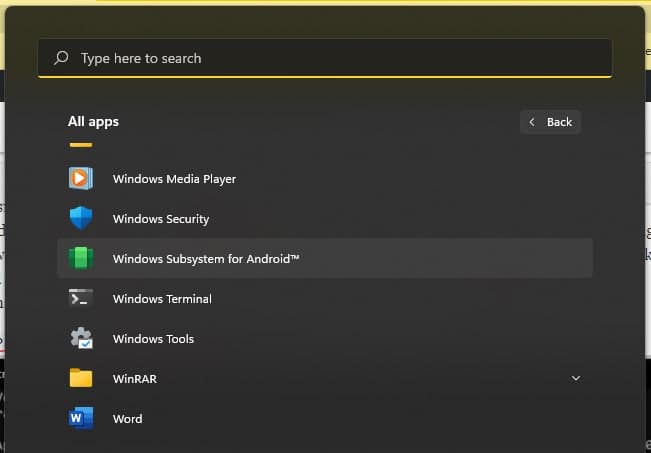
3. Install aplikasi Android melalui ADB sideload.
Siapkan aplikasi android yang ingin anda install dalam format .apk dan Buka Windows Subsystem for Android yang telah anda install sebelumnya dan nyalakan Developer Mode.
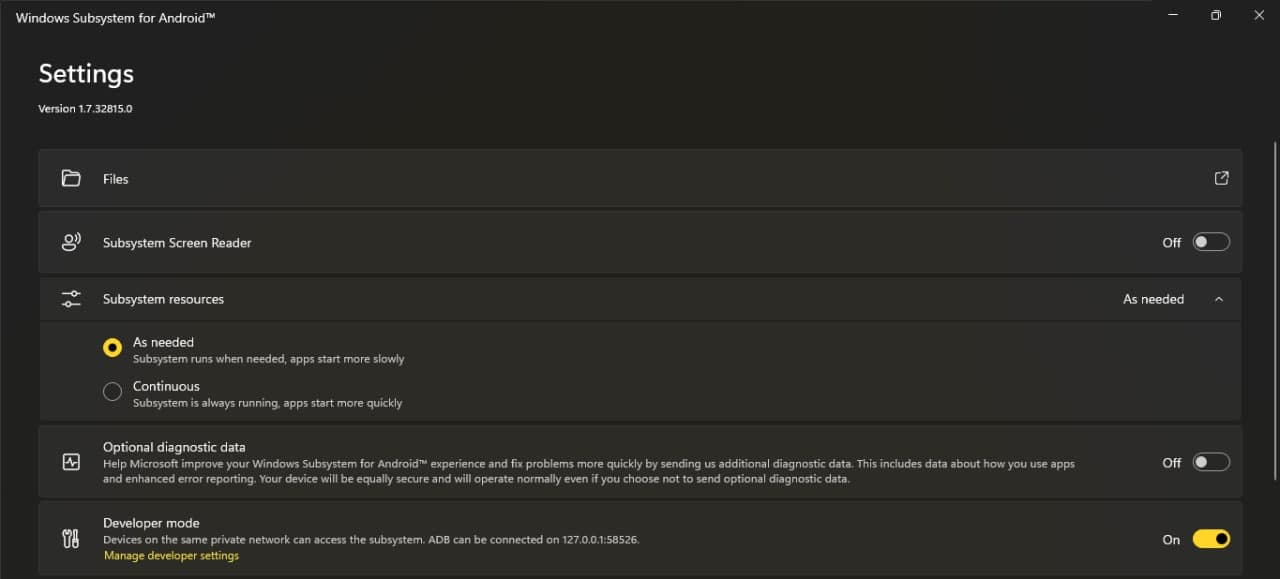
4. Buka aplikasi Files melalui menu paling atas untuk mendapatkan IP Address.
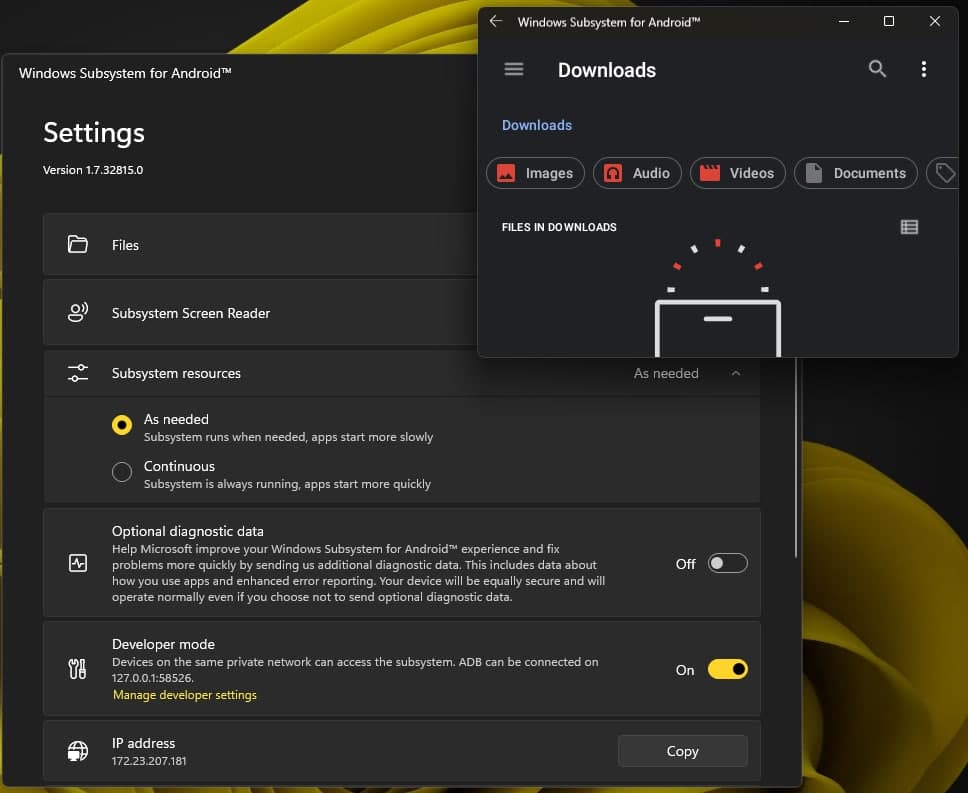
5. Setelah mendapatkan IP Address, buka aplikasi CMD dan sambungkan ADB melalui perintah
adb connect <IP address>

6. Sekarang kamu dapat menginstall aplikasi android yang telah anda siapkan melalui CMD dengan perintah
adb install <full_path_to_the_APK_file>

7. Jika semuanya berjalan dengan lancar makan aplikasi yang kamu install akan muncul di start menu.
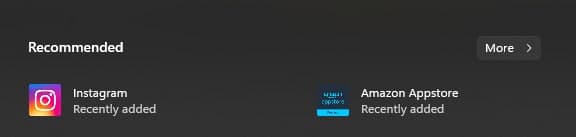
Selesai. Aplikasi yang telah kamu install akan berjalan layaknya aplikasi android dengan orientasi vertikal atau horizontal sesuai settingan default aplikasi tersebut.
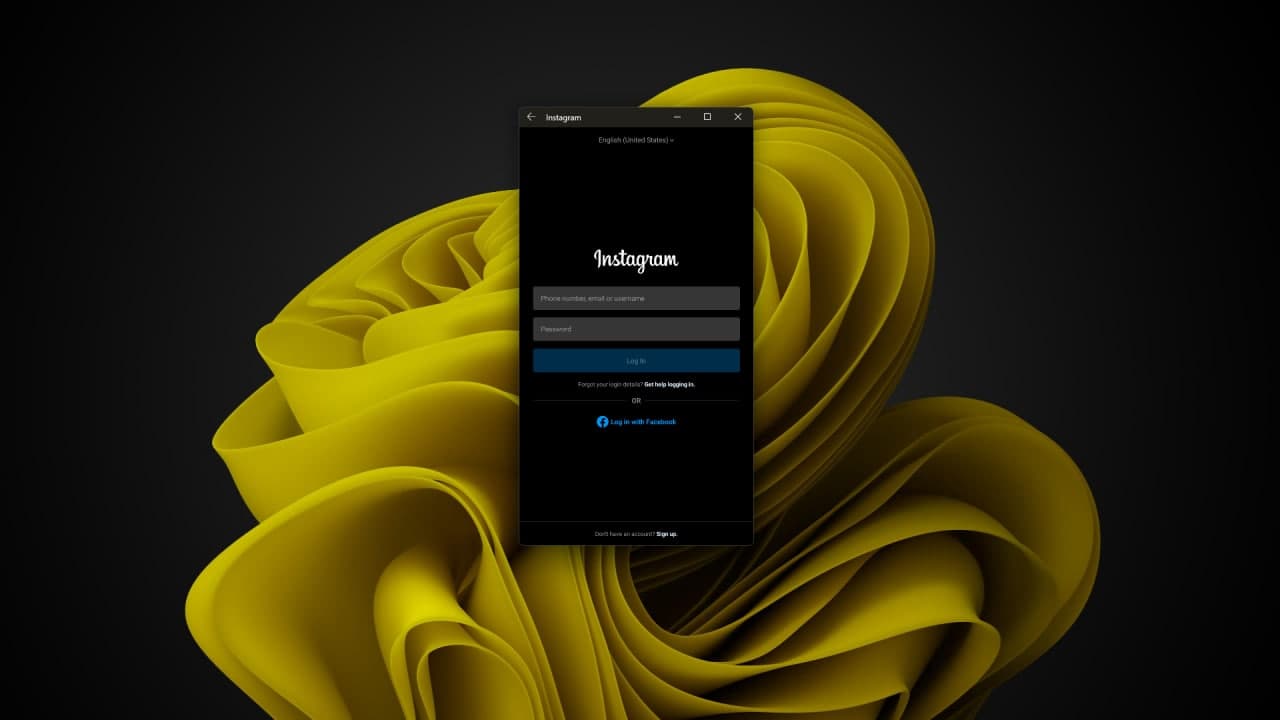
Sekian tutorial cara install Aplikasi Android di Windows 11 tanpa menggunakan Emulator. Silahkan mencoba jika kamu sudah tidak sabar untuk mencoba fitur terbaru dari Windows 11 ini. Sejauh ini penulis mencoba beberapa aplikasi sederhana seperti Instagram dan Twitter tanpa ada kendala.
Kesimpulan
Untuk dapat menginstall aplikasi Android di Windows 11 tanpa menggunakan software emulator caranya yaitu dengan menggunakan Windows Subsystem for Android, kamu bisa mengikuti langkah di atas.
Versi Windows yang penulis gunakan ketika menulis tutorial ini adalah Windows 11 Version 21H2 (OS Build 22000.258). Jika kamu juga pada versi Windows yang sama silahkan mencoba cara di atas.
Pastikan kamu sudah memiliki ADB system wide dan menyalakan fitur Virtual Machine Platform Feature pada komputer atau laptop kamu. semoga bermanfaat. Jika ada pertanyaan atau kendala silahkan tulis di kolom komentar.










